10 parasta pikanäppäintä Windows 10:ssä ja niiden käyttö

Tutustu Windows 10:n 10 suosituimpaan pikanäppäimeen ja siihen, miten voit hyödyntää niitä tehokkaasti töissä, koulussa ja muissa asioissa.
Teknologia on auttanut meitä kasvamaan äärettömällä tavalla! Olipa kyseessä henkilökohtainen, sosiaalinen tai työelämä, se on aina ollut mukana jatkuvana voimana kehittäessämme elämäämme tehdäkseen siitä paremman ja tuottavamman. Kun puhutaan tuottavasta, oletko kuullut Microsoft Teamsista? Microsoft Teams on Office 365 Suiten yhteistyösovellus, jonka avulla voit työskennellä yhdessä ryhmissä ja virtaviivaistaa työnkulkuasi tehokkaimmalla tavalla.
Keskustellaan siitä hieman enemmän, ennen kuin korostamme joitain parhaita Microsoft Teams -vinkkejä ja temppuja ennen sinua.
Mikä on Microsoft Teams?
Jo vuonna 2016 julkaistu Microsoft Teams on ollut keskeinen osa yrityksille, koska se tarjoaa globaaleille, etäryhmille ja hajautetuille tiimeille mahdollisuuden työskennellä yhdessä ja jakaa tietoa yhteisen alustan kautta. Se tarjoaa joukon hyödyllisiä ominaisuuksia, kuten kahdenkeskisen keskustelun, ryhmäkeskustelut, reaaliaikaisen asiakirjayhteistyön ja paljon muuta. Microsoft Teamsin avulla voit pitää kaikki keskustelusi, asiakirjasi, tiedostosi ja kokouksesi yhdessä yhteisessä tilassa.
Joten jos haluat käyttää tätä palvelua, jos et ole vielä käyttänyt sitä, kirjaudu sisään Microsoft-tilisi tunnistetiedoilla tämän linkin kautta .
Korostetaan nyt joitain tärkeitä ominaisuuksia ja muutamia asioita, jotka sinun pitäisi tietää Microsoft Teams -työkalusta!
Asiat, jotka sinun tulee tietää Microsoft Teamsista
Microsoft Teams on yksi digitaalinen keskus, joka voi tehdä tiimityöskentelystä paljon helpompaa! Tässä on muutamia vinkkejä ja temppuja, ominaisuuksia, joita sinun tulee harkita käyttäessäsi tätä upeaa työkalua.
Hallitse kokouksiasi helposti
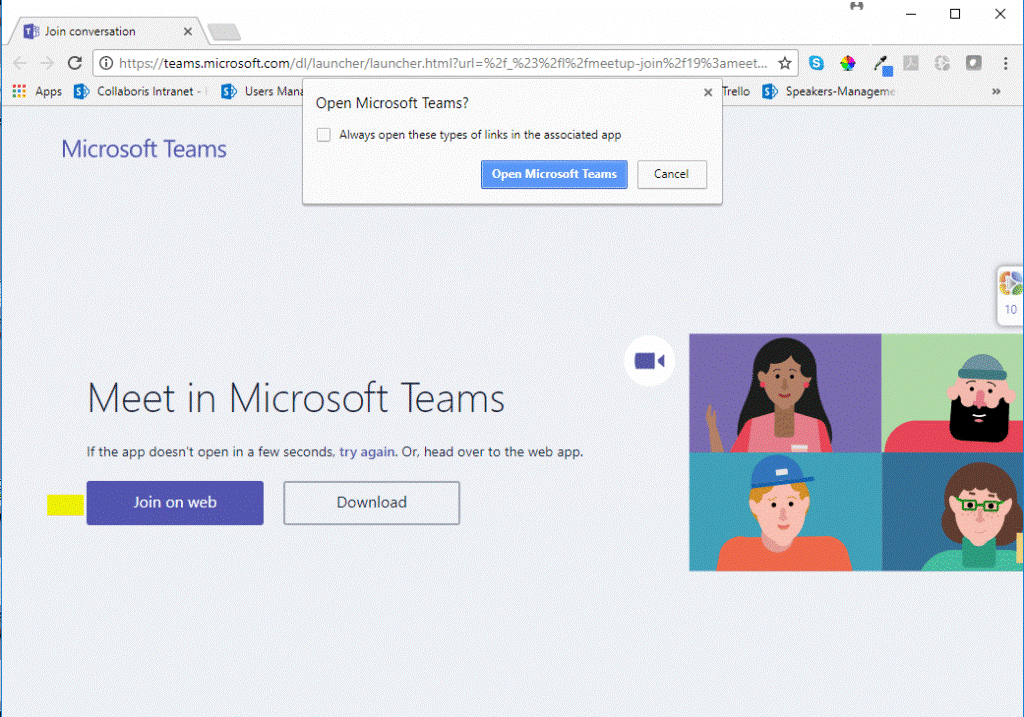
Muistatko Outlookin "Tiimikokoukset"-ominaisuuden, jota useimmat yritykset käyttävät ulkoisten/vieraskäyttäjien tapaamisten ajoittamiseen? No, voit tehdä saman asian myös Microsoft Teamsissa siististi ja järjestelmällisesti. Voit helposti lisätä käyttäjiä tiimin kokouksiin, olivatpa he organisaatiossasi tai sen ulkopuolella, syöttämällä heidän sähköpostiosoitteensa.
Katso myös:-
Kuinka hallita tiedostojasi Microsoft OneDrivella? Oletko OneDrive-aloittelija? Tässä on nopea ja yksinkertainen opas Microsoftin pilvitallennustilan käytön aloittamiseen...
Bots-galleria
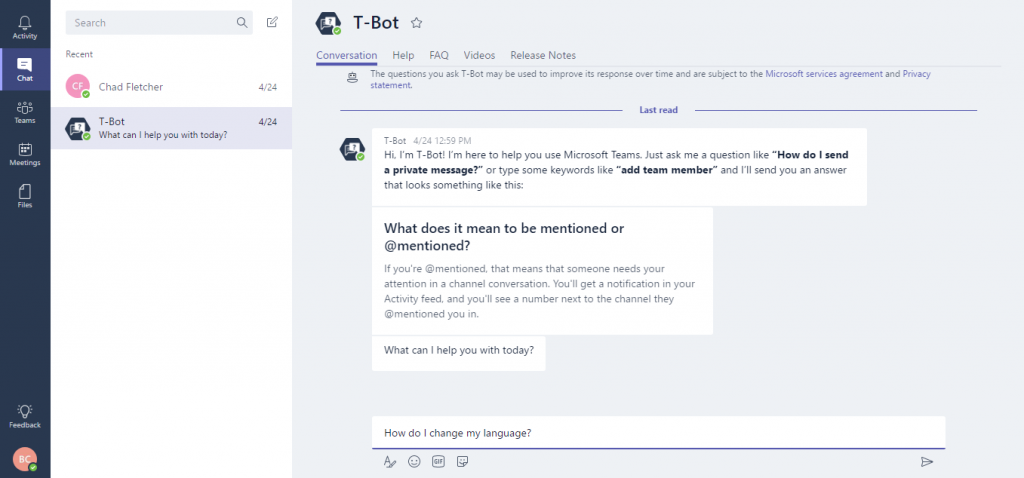
Microsoft Teamsin robotit voivat todella parantaa kokemustasi, koska ne tarjoavat laajan valikoiman toimintoja. Voit kysyä boteilta yksinkertaisista monimutkaisiin kysymyksiin, jotka pyörivät mielessäsi tiimeistä, työtovereista, tilastoista ja muusta.
Ihanteellinen ryhmätyökeskus

Microsoft Teamsin avulla et voi tehdä vain yhteistyötä, vaan myös jakaa näkemyksiä yrityksestäsi työtovereiden kanssa. Microsoft Teams voi olla työkalusi, joka yhdistää tuen kaikista älykkäistä palveluista, kuten JIRA, Yammer ja niin edelleen. Voit pitää kaikki työkalusi yhdessä paikassa varmistaaksesi, että keskustelu ja datakonteksti säilyvät ajan mittaan.
Videopuhelu
Microsoft Teams on saatavilla myös iOS- ja Android-alustoilla, mikä tekee video- ja äänipuheluista helppoa riippumatta siitä, missä olet. Voit olla välittömästi yhteydessä työtovereihisi älypuhelimesi avulla tekstiviestillä, puhekeskustelulla tai videokokouksella.
Välilehdet
Microsoft Teamsin Tabs-ominaisuuden avulla voit parantaa tuottavuuttasi ja helppokäyttöisyyttäsi työskennellessäsi suurissa projekteissa. Napauta kanavasi oikealla puolella olevaa +-kuvaketta avataksesi Lisää välilehti -ikkunan. Luettelossa näkyvästä työkaluluettelosta voit lisätä minkä tahansa niistä kanavallesi edistyneemmän kokemuksen saamiseksi.
Käännä tiimin viestit välittömästi
Viestinnästä voi tulla valtava lisäkustannus vuorovaikutuksessa ulkomaisten asiakkaiden ja tiimityöntekijöiden kanssa. Microsoft Teamsin avulla voit kääntää keskustelusi viesti kerrallaan ryhmäkeskustelujen aikana, jotta voit helposti tulkita, mitä he yrittävät välittää.
Katso myös:-
Microsoft Edgen pakottaminen käyttämään... Microsoft Windows 10 viimeisimmän päivityksen jälkeen antaa sinun valita, mitä GPU:ta Microsoft Edgen tulee käyttää, jotta...
Parannettu turvallisuus
Mitä tulee tietoturvaan, sinun ei tarvitse edes huolehtia tiedoistasi. Microsoft Teams jää paljon edellä kilpailijoitaan tietoturvan ja tietosuojan suhteen. Kaikki asiakirjasi, tietosi, tiedostosi ja keskustelusi ovat täysin salattuja huippuluokan standardeilla, mukaan lukien ISO 27001, HIPPA. SOC 2
Nämä olivat siis joitain parhaista Microsoft Teamsin vinkeistä ja niksistä, ominaisuuksista, joiden avulla saat kaiken irti tästä tuottavasta alustasta. Aloita tämän hyödyllisen työkalun käyttö parantaaksesi yrityksesi yleistä tuottavuutta!
Tutustu Windows 10:n 10 suosituimpaan pikanäppäimeen ja siihen, miten voit hyödyntää niitä tehokkaasti töissä, koulussa ja muissa asioissa.
Opas BitLockerin käyttöön, Windows 10:n tehokkaaseen salausominaisuuteen. Ota BitLocker käyttöön ja suojaa tiedostosi helposti.
Opas Microsoft Edge -selaushistorian tarkastelemiseen ja poistamiseen Windows 10:ssä. Saat hyödyllisiä vinkkejä ja ohjeita.
Katso, kuinka voit pitää salasanasi Microsoft Edgessä hallinnassa ja estää selainta tallentamasta tulevia salasanoja.
Kuinka eristää tekstin muotoilua Discordissa? Tässä on opas, joka kertoo, kuinka Discord-teksti värjätään, lihavoidaan, kursivoitu ja yliviivataan.
Tässä viestissä käsittelemme yksityiskohtaisen oppaan, joka auttaa sinua selvittämään "Mikä tietokone minulla on?" ja niiden tärkeimmät tekniset tiedot sekä mallin nimen.
Palauta viimeinen istunto helposti Microsoft Edgessä, Google Chromessa, Mozilla Firefoxissa ja Internet Explorerissa. Tämä temppu on kätevä, kun suljet vahingossa minkä tahansa välilehden selaimessa.
Jos haluat saada Boogie Down Emoten Fortnitessa ilmaiseksi, sinun on otettava käyttöön ylimääräinen suojakerros, eli 2F-todennus. Lue tämä saadaksesi tietää, miten se tehdään!
Windows 10 tarjoaa useita mukautusvaihtoehtoja hiirelle, joten voit joustaa, miten kohdistin toimii. Tässä oppaassa opastamme sinut läpi käytettävissä olevat asetukset ja niiden vaikutuksen.
Saatko "Toiminto estetty Instagramissa" -virheen? Katso tämä vaihe vaiheelta opas poistaaksesi tämän toiminnon, joka on estetty Instagramissa muutamalla yksinkertaisella temppulla!







